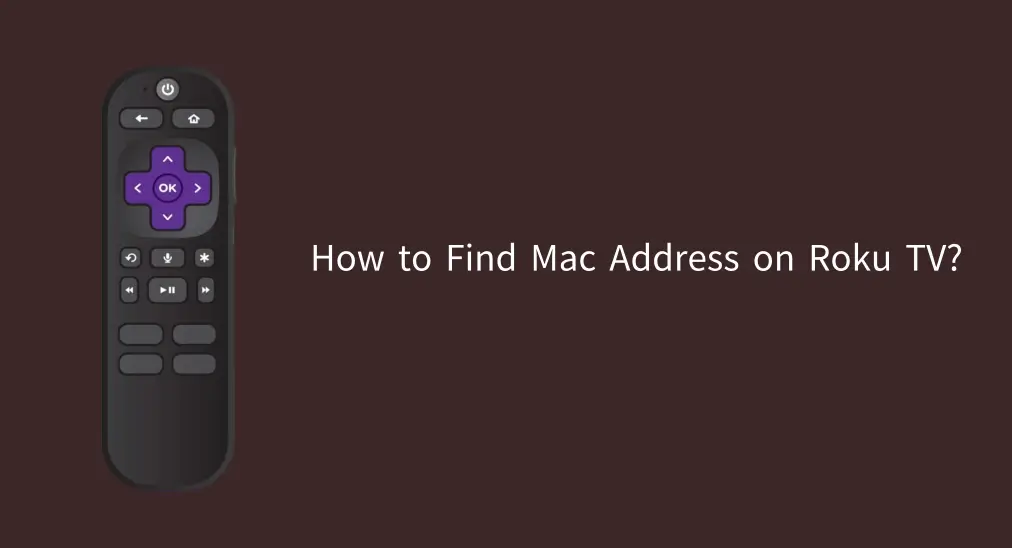
O endereço MAC provavelmente é necessário quando você entra em contato com a Roku para suporte ao cliente ou serviço de produto. Bem, como encontrar o endereço MAC na Roku TVVocê pode acessar facilmente o endereço MAC do seu Roku usando os métodos exibidos abaixo.
Índice
Como encontrar o endereço MAC na Roku TV?
Você pode encontrar o MAC address no próprio dispositivo (sua interface ou parte traseira), no aplicativo Roku ou na embalagem original.
Encontre o Endereço MAC no Dispositivo Roku
O endereço MAC da Roku TV geralmente está impresso em algum lugar no dispositivo físico ou em um acessório incluído, e essa informação é geralmente composta por uma sequência alfanumérica de 12 dígitos, como 00:16:EA:AE:3C:40.
Como encontrar o endereço MAC do Roku? Aparentemente, o método mais simples é procurar informações relacionadas ao MAC impressas na sua própria TV Roku.
Se a sua Roku TV estiver montada na parede, o que dificulta a busca por essa informação, ou se não houver informações relacionadas, você pode acessar o menu do sistema para encontrar o endereço MAC da sua Roku TV:
Paso 1. (Optional) Configure um aplicativo remoto Roku no seu telefone Para encontrar o endereço MAC do seu Roku sem o controle remoto.

Baixe o controle remoto para Roku TV
Paso 2. Pressione o casa botão no controle remoto Roku ou no aplicativo.
Paso 3. Please provide the text you would like me to process. Configurações > Rede > Sobre na tela. Em seguida, verifique o MAC address. Alternativamente, vá para Configurações > System > OK.

Nota: Uma TV Roku possui duas interfaces de rede diferentes, a saber, interface Ethernet e interface Wi-Fi, e cada uma dessas interfaces possui seu próprio cartão de interface de rede e, como resultado, exibe o endereço MAC Ethernet e o endereço MAC sem fio.
Encontre o endereço MAC no aplicativo Roku
Se você tiver o aplicativo Roku, poderá acessar o endereço MAC do seu Roku através do aplicativo móvel.
Paso 1. Conecte o aplicativo Roku ao seu dispositivo de transmissão Roku através de uma rede sem fio.
Paso 2. Trocar para o Dispositivos tab where you tap the três pontos horizontais Para o dispositivo conectado.
Paso 3. Escolha o Ver informações do sistema Menu pop-up e verifique o endereço MAC exibido na tela do seu telefone.

Encontre o Endereço MAC na Embalagem do Roku
Se você mantiver a embalagem original do seu dispositivo de streaming Roku, o endereço MAC pode ser encontrado na embalagem. Em seguida, você pode entrar em contato com a Roku com essas informações para obter ajuda profissional.
Como encontrar o endereço MAC na Roku TV sem WiFi?
Even if your Roku streaming device isn't connecting to a wired or wireless network, you can still access its MAC address. The MAC address is a hardware identifier assigned to each network interface at the time of manufacturing. It exists regardless of whether the device is currently connected to a network, which is different from the Roku IP address.
Como encontrar o endereço MAC da TV Roku não conectada? Apenas vá para Configurações > Rede > Sobre, e o endereço MAC será exibido lá, independentemente do status da conexão.
Linha de fundo
Como encontrar o endereço MAC do Roku? Vá ao menu do sistema para encontrar o endereço MAC do seu Roku TV. Alternativamente, você pode encontrar essa informação na parte inferior ou traseira do dispositivo, na sua embalagem ou no aplicativo Roku. Em seguida, forneça sua combinação aleatória de 12 números e letras para a Roku para suporte ao cliente ou serviço de produto.
Como encontrar o endereço MAC na TV Roku FAQ
P: Qual é o endereço MAC do meu Roku?
Seu endereço MAC Roku é uma combinação alfanumérica única de 12 caracteres. Ligue o seu dispositivo de transmissão Roku, vá para Configurações > Rede > Sobre, e o endereço MAC será listado aqui.
P: O ID do dispositivo é o mesmo que o endereço MAC Roku?
No, the device ID is not the same as the MAC address on Roku. The MAC address is a unique identifier for your device’s network interface, while the device ID is used for account identification and may not be tied to network connectivity. You can find both in the settings, but they serve different purposes.








